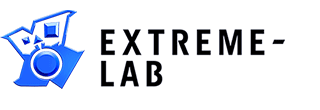口径食(こうけいしょく)やケラレと呼ばれる、写真の周りが暗くなってしまう現象。
画像の周辺と中心とで明るさの差が発生してしまう事で発生し、写真撮影ではあまり良しとされない事ですがあえて取り入れたい事もあります。
意図的にケラレを発生させるメリットとして考えられる事としては、
・四隅を暗くすることで中央の被写体を強調してみせたい
・周辺と中央の明暗の差が時間軸の違いを想像させ、「回想」や「思い出」のような印象を与える
・周辺と中央との差が人間の中心視野と周辺視野のように感じるため、一人称視点の印象を与える
・・・といったところでしょうか。
Photoshopで写真の周りを暗くしたいという場合の手っ取り早い方法は、
レイヤーから「新規塗りつぶしレイヤー」→「グラデーション」を選択し、「スタイル:円形」「逆方向にチェック」を選択するだけです。
グラデーションの幅を変えたり、透明度などを返る事で好みのケアレに調整できます。
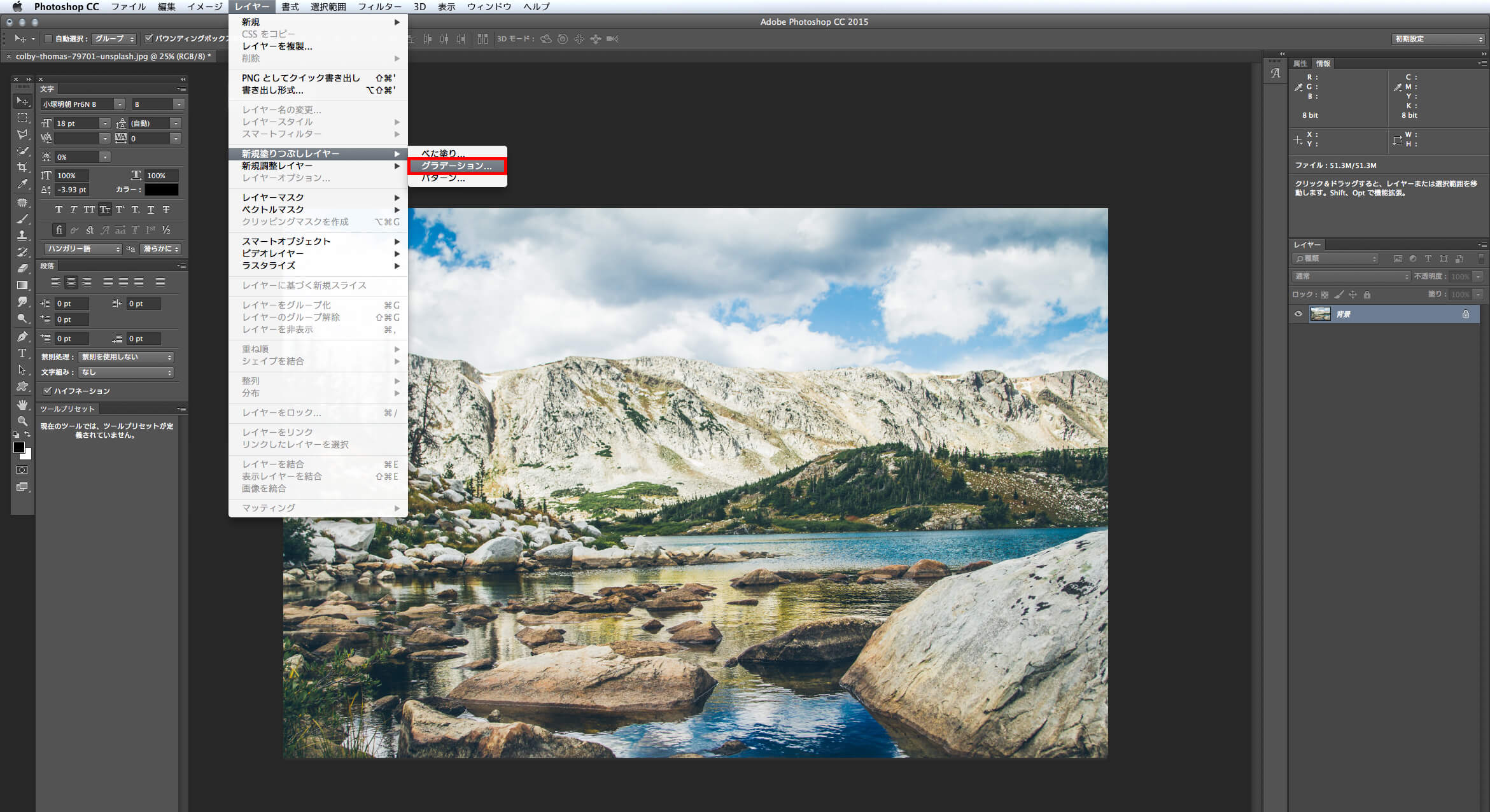
【1】「新規塗りつぶしレイヤー」→「グラデーション」を選択します。
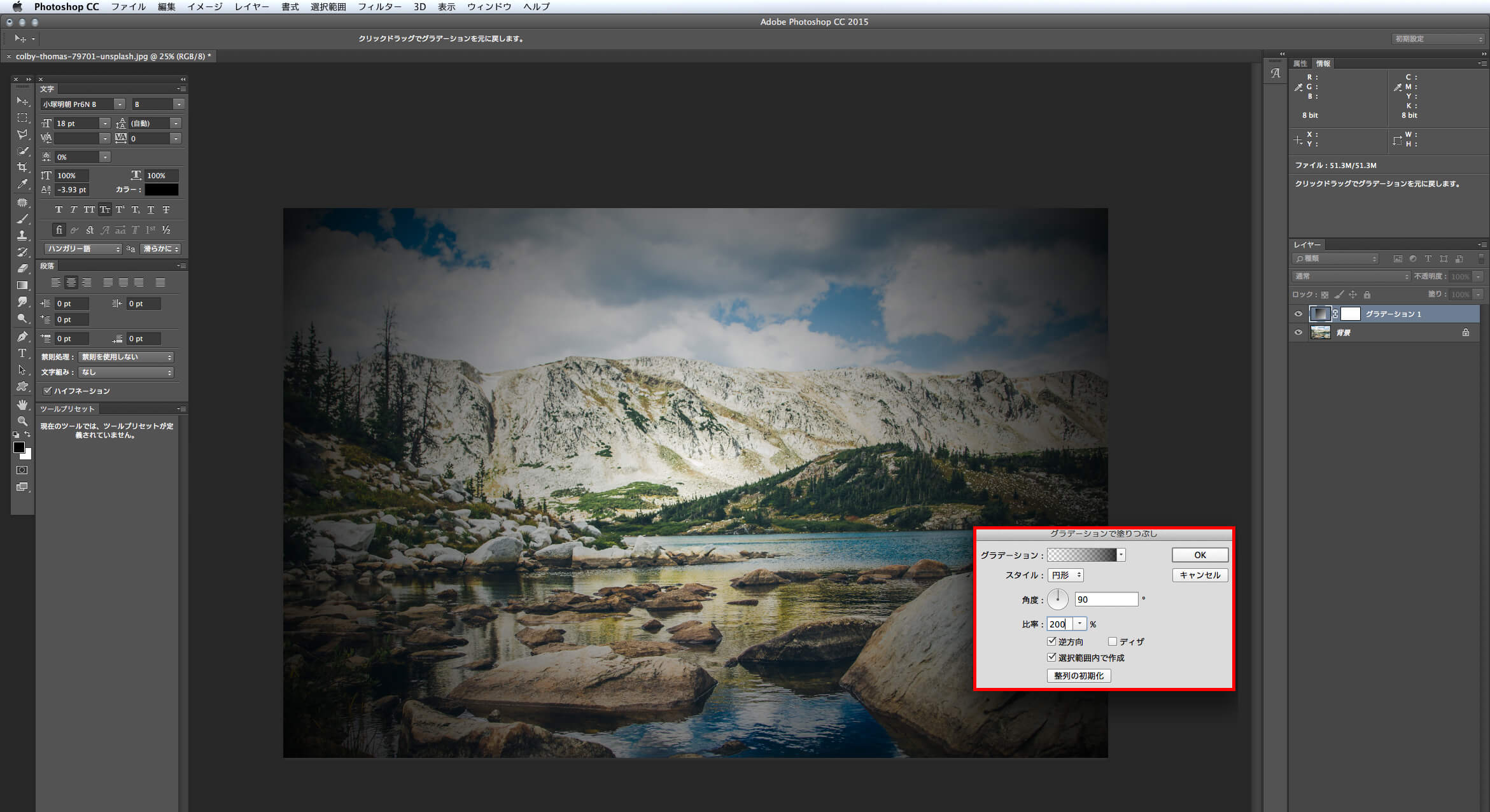
【2】「スタイル:円形」を選択。「逆方向」にチェックをします。「比率」によってケラレの大きさを調整し、グラデーションの幅などを調整して範囲を設定します。
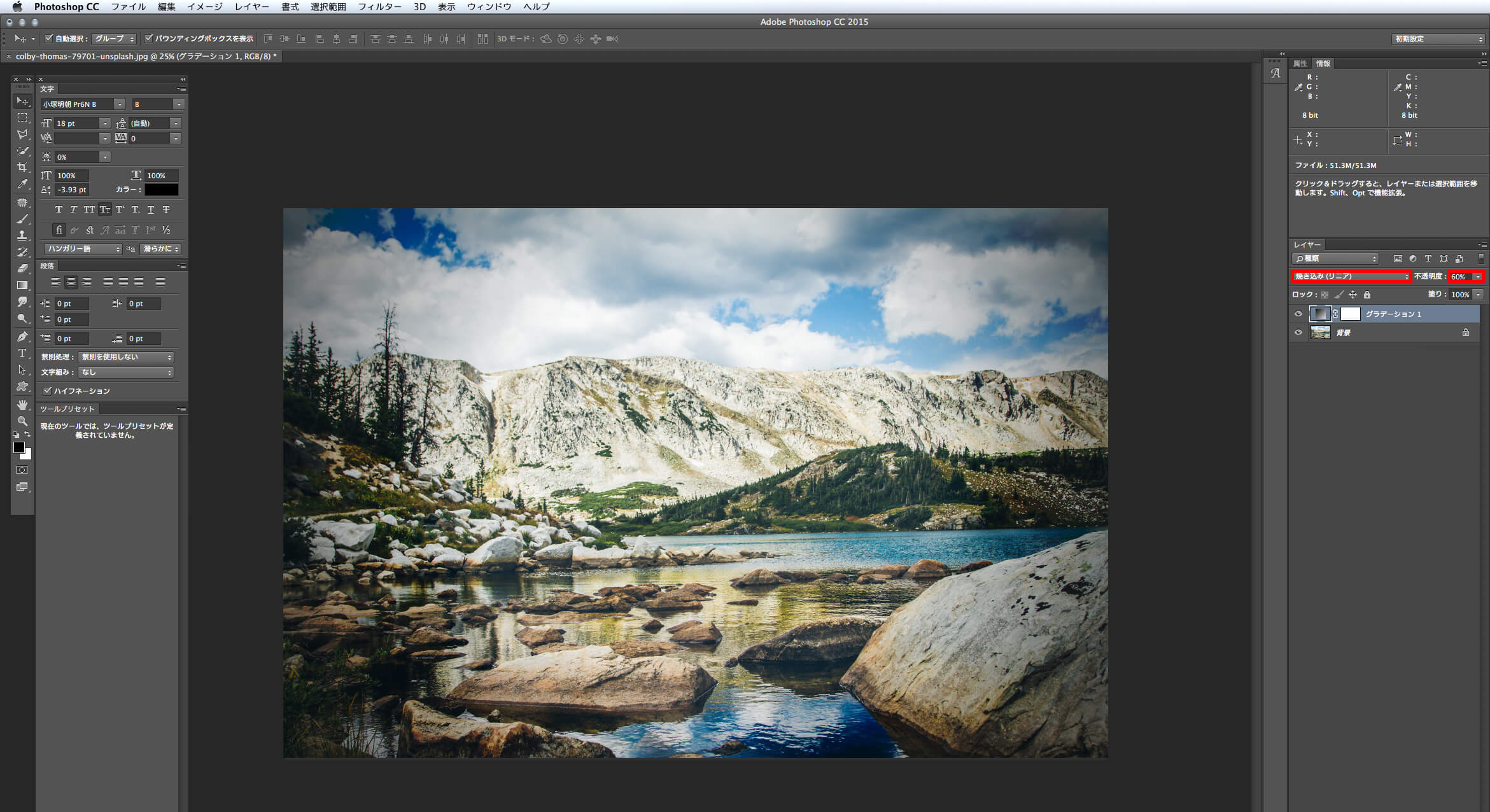
【3】レイヤーを「乗算」や「焼き込み(リニア)」にしたり「透明度」を変更することで写真に馴染ませます。
以上、口径食(こうけいしょく)やケラレをPhotoshopで簡単に生成する方法でした。
CDプレス・ジャケットデザイン|EXTREME-LAB